Как восстановить доступ к жесткому диску, исправить ошибку невозможности открыть жесткий диск

В этой статье мы расскажем, как восстановить доступ к жёсткому диску в случае его сбоя. Давайте пойдём дальше!
Лента — это панель инструментов в Microsoft, содержащая необходимые настройки для выполнения задачи в Word или изменения формата в Excel... Эту ленту можно настраивать и изменять в соответствии с рабочими потребностями каждого человека. В случае смены компьютера вы можете создать резервную копию панели «Лента» в Word, чтобы повторно импортировать ее на другой компьютер. В статье ниже вы узнаете, как создать резервную копию и восстановить ленту в Word.
Содержание статьи
Шаг 1:
Откройте Word, нажмите «Файл», затем нажмите «Параметры» , чтобы войти в интерфейс настройки Word.
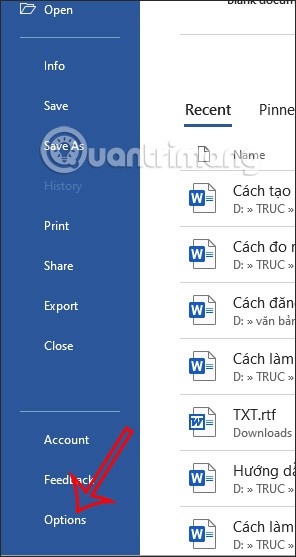
Шаг 2:
В этом интерфейсе пользователь нажимает «Настроить ленту» в списке в левой части интерфейса.
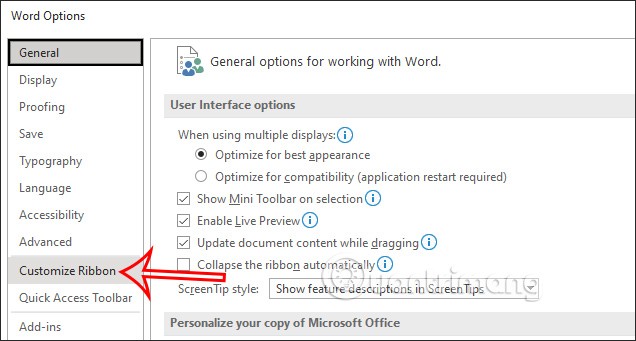
Шаг 3:
Посмотрев на правую сторону, пользователи увидят все инструменты, отображаемые на ленте. Посмотрите вниз и нажмите на опцию Импорт/Экспорт .
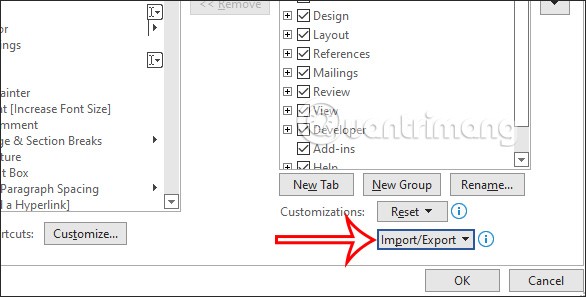
Затем мы нажимаем кнопку «Экспортировать все настройки» , чтобы экспортировать файл, содержащий настройки панели Ribbon со всеми настройками и настройками, которые пользователь создал ранее.
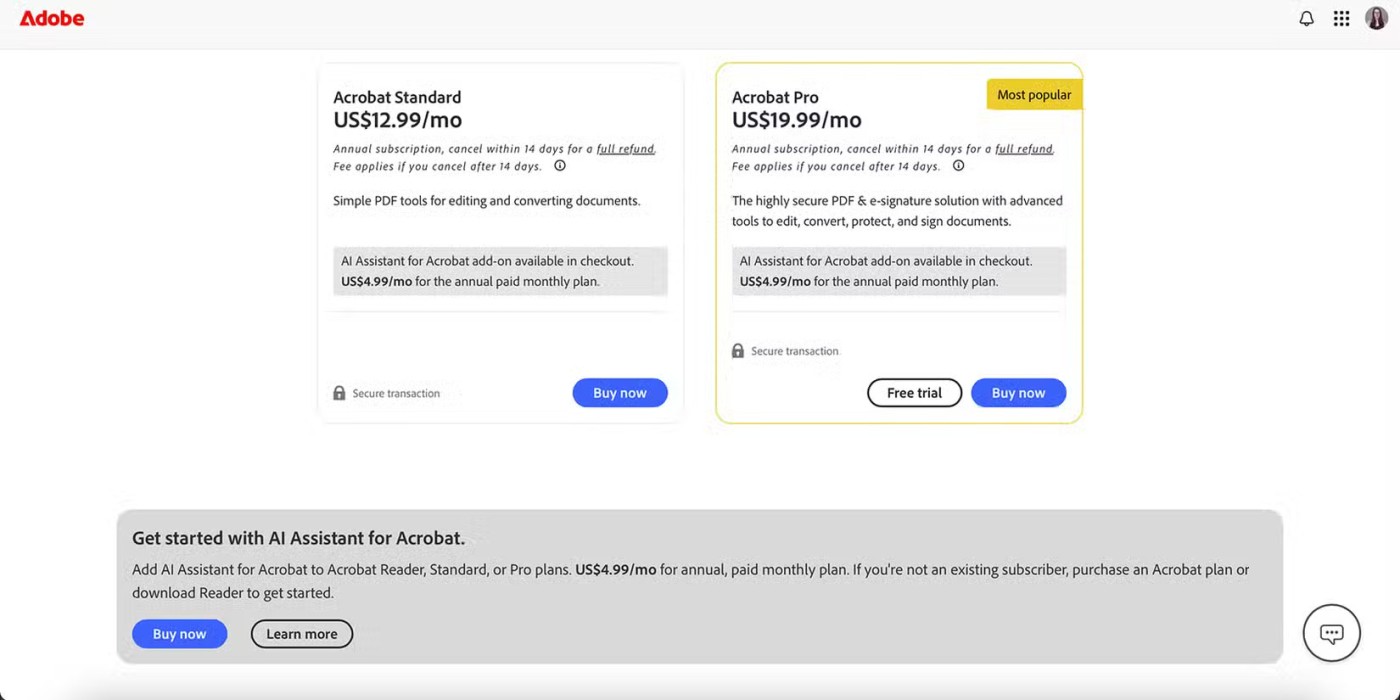
Шаг 4:
Теперь отобразите интерфейс на компьютере, чтобы продолжить сохранение файла панели ленты на компьютере в формате .exportedUI . Введите имя и выберите место, где вы хотите сохранить этот файл, затем нажмите «Сохранить».
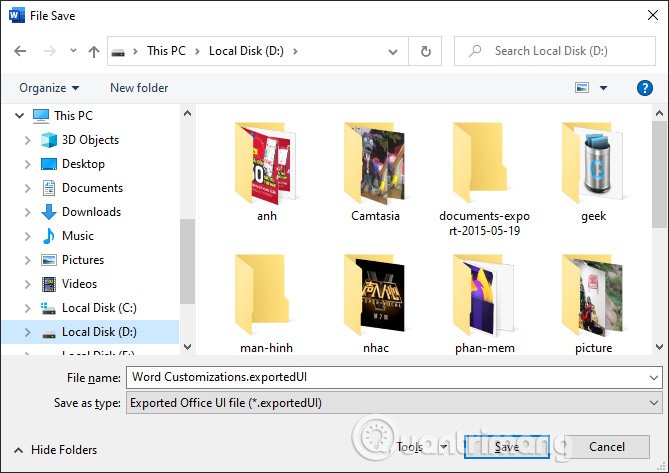
Таким образом, вы создали резервную копию файла с настройками ленты на своем компьютере для повторного использования при необходимости. Любые изменения на панели ленты впоследствии не будут сохранены в файле резервной копии.
Восстановление панели «Лента» в Word также очень просто, если на вашем компьютере есть резервная копия панели «Лента».
Шаг 1:
Сначала вы также открываете интерфейс Word и нажимаете «Файл». Затем нажмите «Параметры» , чтобы открыть интерфейс настроек Word.
Нажмите «Настроить ленту» , затем нажмите «Импорт/Экспорт» и выберите «Импорт файла настройки» из раскрывающегося списка.
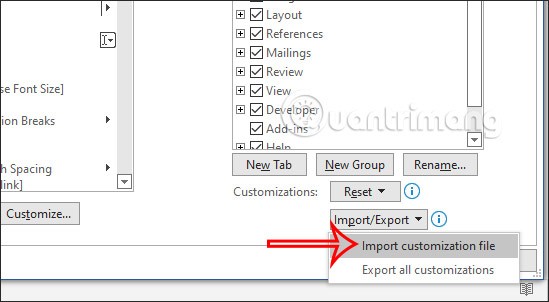
Шаг 2:
Откройте интерфейс на компьютере, чтобы мы могли найти файл настроек ленты, который вы сохранили ранее. Щелкните файл, а затем нажмите «Открыть», чтобы импортировать настройки в Word.
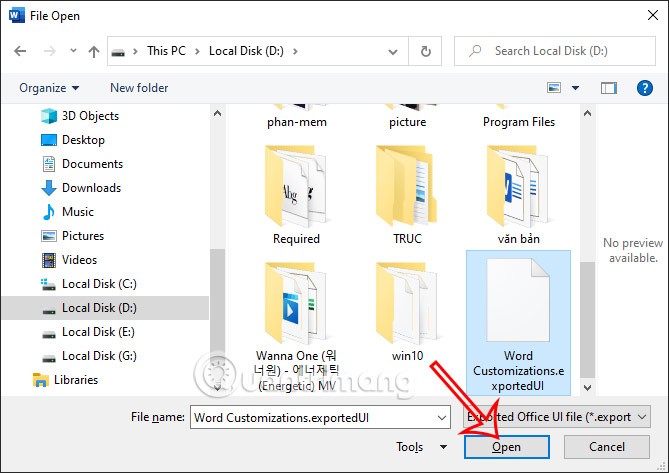
Шаг 3:
Появится диалоговое окно с вопросом, уверены ли вы, что хотите заменить текущую ленту лентой из загруженного файла. Нажмите «Да», чтобы согласиться .
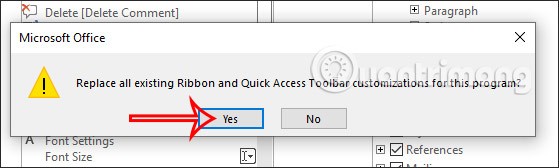
В результате все настройки и параметры старой ленты будут применены к интерфейсу Word, и вы сможете использовать их или продолжать изменять по своему усмотрению.
Видеоурок по резервному копированию и восстановлению ленты в Word
В частности, в этом тесте мы используем Microsoft Office 2010 , но с некоторыми из последних версий вы можете подать заявку таким же образом. Для начала щелкните правой кнопкой мыши по пустому месту на панели инструментов и выберите «Настроить ленту»:
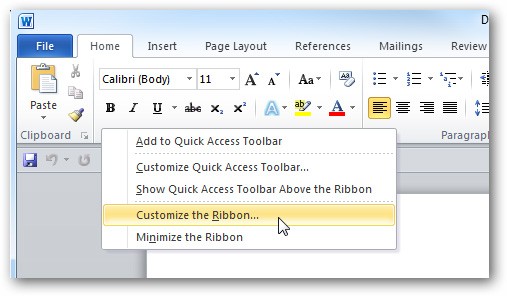
Появится экран «Параметры Word» , на котором мы можем выполнить множество настроек и параметров в зависимости от потребностей использования или личных предпочтений:
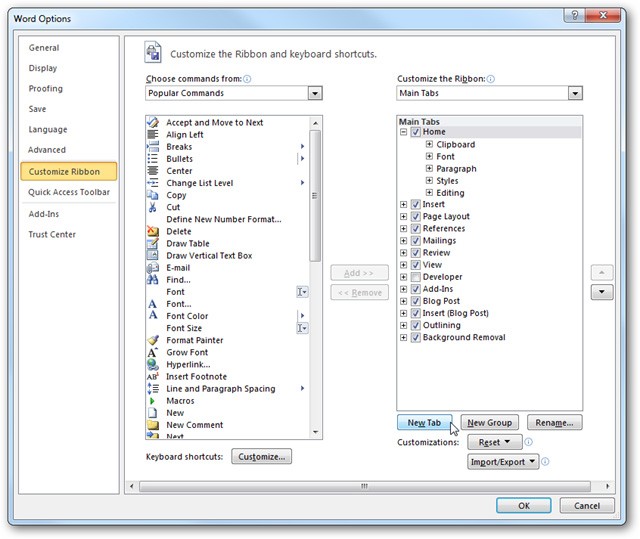
А чтобы создать новую настраиваемую вкладку, нажмите кнопку «Новая вкладка»:
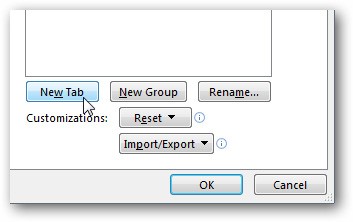
Назовите эту новую вкладку:
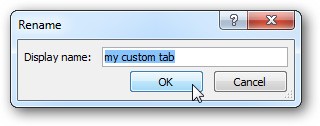
Следующий шаг довольно прост, нам просто нужно перетащить соответствующие команды функций из левого столбца в правый:
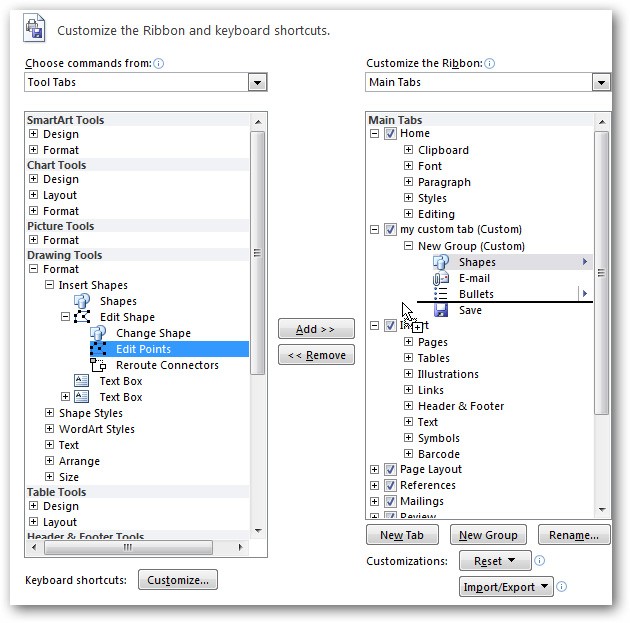
Выберите соответствующий метод отображения из раскрывающегося меню для групп или всех команд:
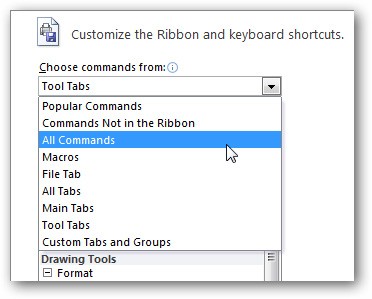
Вот и все, мы закончили создание нужной нам вкладки пользовательской функции. Подобным образом можно создать одну или несколько вкладок:
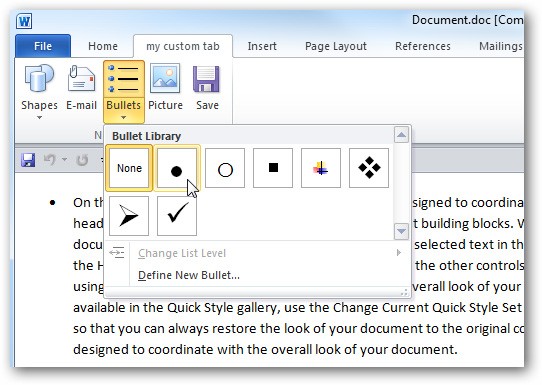
Однако следует отметить, что эти вкладки функций существуют только в определенных приложениях или средах. Например, если файл создан в Word , он не будет виден в Excel или PowerPoint :
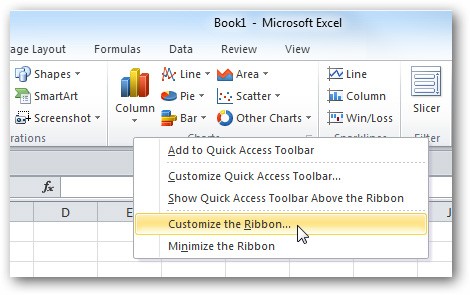
Одна весьма полезная вещь, которую мы можем добавить, — это возможность извлекать эти настройки для использования на других компьютерах с той же версией Office . Для этого выберите раздел «Настройка ленты» в нижней части панели управления и нажмите «Импорт/Экспорт» > «Экспортировать все настройки» .
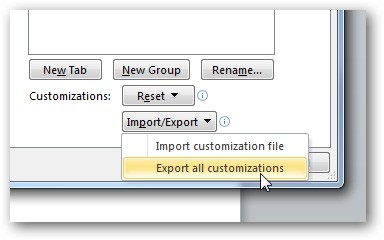
Затем сохраните этот файл в папке на жестком диске.
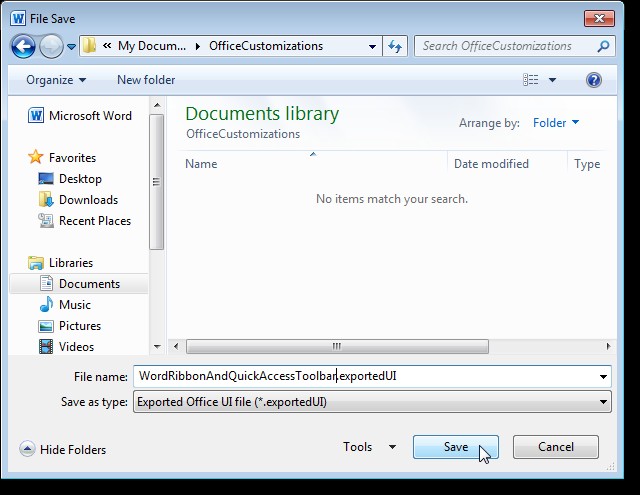
Если вы хотите повторно использовать эти настройки на другом компьютере, выберите «Настройки ленты» > «Импорт файла настроек» и укажите путь к файлу, который был только что экспортирован на предыдущем шаге:
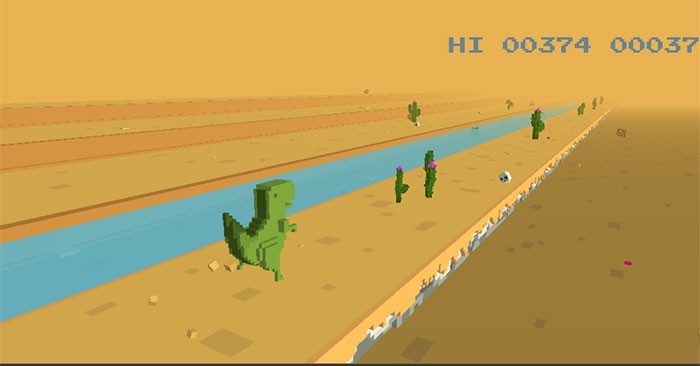
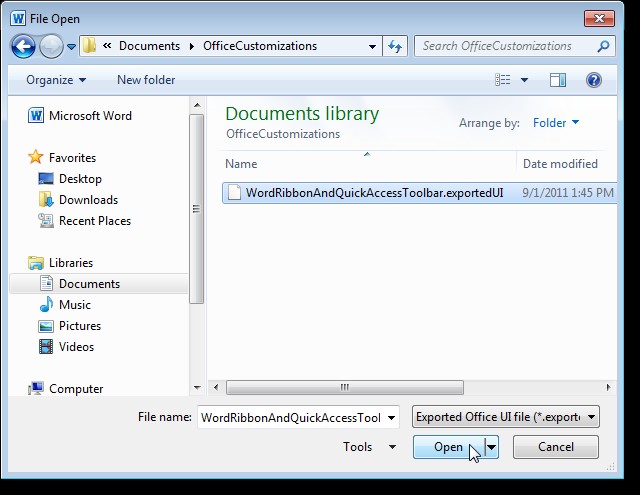
Программа выведет следующее сообщение, нажмите Да :
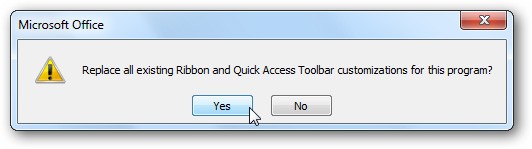
А вот результат после импорта настроек:
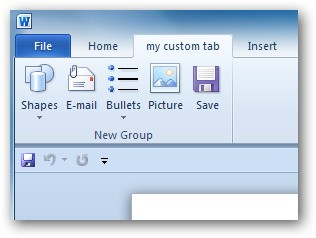
В этой статье мы расскажем, как восстановить доступ к жёсткому диску в случае его сбоя. Давайте пойдём дальше!
На первый взгляд AirPods выглядят как любые другие беспроводные наушники. Но всё изменилось, когда были обнаружены несколько малоизвестных особенностей.
Apple представила iOS 26 — крупное обновление с совершенно новым дизайном «матовое стекло», более интеллектуальным интерфейсом и улучшениями в знакомых приложениях.
Студентам нужен определённый тип ноутбука для учёбы. Он должен быть не только достаточно мощным для успешной работы на выбранной специальности, но и достаточно компактным и лёгким, чтобы его можно было носить с собой весь день.
Добавить принтер в Windows 10 просто, хотя процесс для проводных устройств будет отличаться от процесса для беспроводных устройств.
Как вы знаете, оперативная память (ОЗУ) — очень важный компонент компьютера, выполняющий функцию памяти для обработки данных и определяющий скорость работы ноутбука или ПК. В статье ниже WebTech360 расскажет вам о нескольких способах проверки оперативной памяти на наличие ошибок с помощью программного обеспечения в Windows.
Умные телевизоры действительно покорили мир. Благодаря множеству замечательных функций и возможности подключения к Интернету технологии изменили то, как мы смотрим телевизор.
Холодильники — привычные бытовые приборы. Холодильники обычно имеют 2 отделения: холодильное отделение просторное и имеет подсветку, которая автоматически включается каждый раз, когда пользователь ее открывает, а морозильное отделение узкое и не имеет подсветки.
На сети Wi-Fi влияют многие факторы, помимо маршрутизаторов, пропускной способности и помех, но есть несколько разумных способов улучшить работу вашей сети.
Если вы хотите вернуться к стабильной версии iOS 16 на своем телефоне, вот базовое руководство по удалению iOS 17 и понижению версии с iOS 17 до 16.
Йогурт — замечательная еда. Полезно ли есть йогурт каждый день? Как изменится ваше тело, если вы будете есть йогурт каждый день? Давайте узнаем вместе!
В этой статье рассматриваются наиболее питательные виды риса и способы максимально увеличить пользу для здоровья любого выбранного вами вида риса.
Установление режима сна и отхода ко сну, смена будильника и корректировка рациона питания — вот некоторые из мер, которые помогут вам лучше спать и вовремя просыпаться по утрам.
Арендуйте, пожалуйста! Landlord Sim — мобильная игра-симулятор для iOS и Android. Вы будете играть за владельца жилого комплекса и начнете сдавать квартиры в аренду, чтобы улучшить интерьер своих апартаментов и подготовить их к приему арендаторов.
Получите игровой код Bathroom Tower Defense Roblox и обменяйте его на потрясающие награды. Они помогут вам улучшить или разблокировать башни с более высоким уроном.













